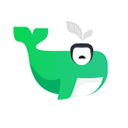代码折叠功能通过收起非核心代码块帮助开发者聚焦主流程,提升阅读维护效率。掌握编辑器折叠操作如点击箭头、使用快捷键、按类型批量折叠,可快速切换结构与细节视图。建议优先折叠工具函数、事件处理等辅助逻辑,保留控制流语句展开以跟踪执行路径,隐藏大段注释避免信息过载。采用分层理解策略:先浏览类与函数定义把握模块结构,再逐层展开深入实现细节,支持横向对比方法逻辑。利用#region等标记自定义可折叠区域,增强大文件组织性。合理调整视野范围,实现高效信息处理。
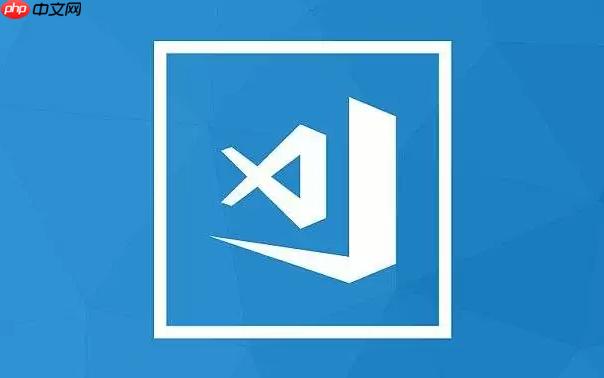
代码折叠功能能帮助开发者在处理复杂文件时聚焦关键部分,减少视觉干扰。合理使用这一功能,可以大幅提升阅读和维护代码的效率。
理解代码折叠的基本操作
大多数现代编辑器(如 VS Code、IntelliJ、Sublime Text)都支持通过快捷键或边栏控件来折叠代码块。常见操作包括:
- 点击代码左侧的折叠箭头收起函数、类或注释块
- 使用快捷键(如 Ctrl+Shift+[)折叠当前层级
- 按区域类型批量折叠,比如全部折叠成只看函数声明
掌握这些基本操作后,你可以快速切换整体结构与细节视图。
优先折叠非核心逻辑
阅读复杂文件时,先将注意力集中在主流程上。建议:
这样可以让主要业务逻辑更清晰地呈现出来。
利用折叠进行分层理解
把文件看作多个层次的结构,逐层展开有助于建立整体认知:
- 第一遍只看类和函数定义,了解模块组成
- 选中某个函数后再展开其内部实现,深入细节
- 对比多个方法时,交替展开它们进行横向阅读
这种“由外到内”的方式比通读全文更容易把握重点。
自定义可折叠区域提升可读性
有些语言支持手动标记折叠区域,例如:
// #region 工具函数
function helperA() { … }
function helperB() { … }
// #endregion
这类标记能让编辑器识别出自定义区块,在需要时统一折叠。对于缺乏明显结构的大文件,这是一种有效的组织手段。
基本上就这些。善用折叠不是为了少看代码,而是让大脑更高效地处理信息。关键是根据当前目标灵活调整视野范围,做到该收时收,该放时放。
sublime 处理器 工具 switch vs code if switch for function 对象 事件 sublime text